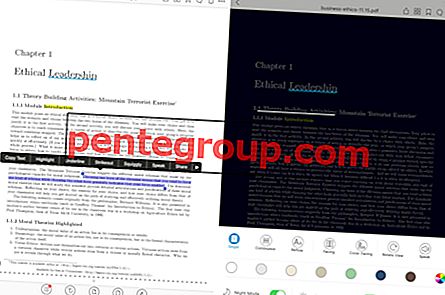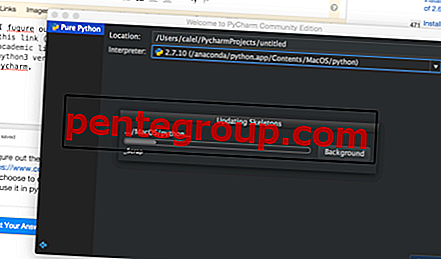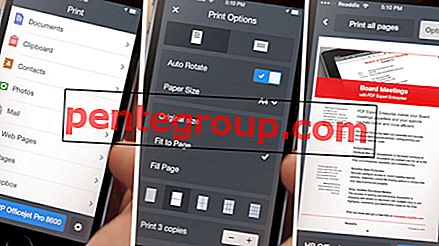Doté de plusieurs fonctionnalités haut de gamme, le Gmail repensé peut considérablement augmenter votre productivité. Vous n'avez pas encore activé le nouveau Gmail sur votre ordinateur? Vous seriez heureux de savoir que vous pouvez basculer entre le nouveau Gmail et le Gmail classique directement depuis l'application Web elle-même sur votre Mac et votre PC Windows.
Juste au cas où les toutes nouvelles fonctionnalités et l'interface ne répondraient pas à vos attentes, vous pouvez facilement revenir à l'ancienne version de l'application. Je pense que c'est bien pensé et offre la liberté souhaitée aux utilisateurs de changer d'avis en cas d'insatisfaction.
Comment passer de l'ancien Gmail au tout nouveau Gmail sur Mac et PC Windows
Accédez à New Gmail sur Mac et PC Windows
Étape 1. Ouvrez Gmail sur votre ordinateur.
Étape 2. Maintenant, cliquez sur l' icône Paramètres en haut à droite.

Étape 3. Ensuite, sélectionnez Essayer le nouveau Gmail .

Il est temps d'explorer le dernier avatar de l'e-mail et de tirer le meilleur parti de toutes les fonctionnalités que vous aimez.
Revenir à Classic Gmail sur Mac et PC Windows
Vous n'aimez plus utiliser la nouvelle version de l'application de messagerie ou vous vous sentez nostalgique de la version classique? Vous pouvez instantanément revenir à la version précédente de l'application.
Étape 1. Ouvrez l' application Gmail sur votre ordinateur.
Étape 2. Maintenant, cliquez sur l' icône Paramètres en haut à droite et sélectionnez Revenir à Gmail classique .

C'est ça!
Restez à l'écoute:
J'ai trouvé le nouvel avatar de Gmail assez bon. Cela va certainement renforcer votre productivité. Faites-nous savoir ce que vous en pensez.
Ne manquez pas ces postes tout aussi appréciables:
- Comment utiliser la réponse intelligente dans Gmail sur iPhone, iPad, Android et ordinateur
- Comment modifier les notifications par e-mail dans Gmail sur iPhone, iPad et ordinateur
- Comment ajouter des comptes de messagerie tiers à l'application Gmail sur iPhone ou iPad
- Comment synchroniser les notes iPhone avec votre compte Gmail
Vous avez trouvé ce message utile? Téléchargez notre application et restez à l'écoute avec nous via Facebook, Twitter et Google Plus pour lire plus de ces histoires.